Navicat Premium 的非 Essentials 版本引入了代码段功能,针对首选的数据库类型编写查询就变得前所未有的简单。代码段功能允许你在 SQL 编辑器中工作时将可重用代码插入到 SQL 语句中。你除了可以访问一系列内置代码段之外,还可以定义自己的代码段。今天的文章将介绍这个令人兴奋的新功能。
代码段窗格
代码段窗格位于 SQL 编辑器的右侧,为在 SQL 编辑器中工作时将可重用的代码插入到 SQL 语句中提供了一种简单的方法。如果编辑器窗口停靠在 Navicat 主窗口内,你可以点击在信息窗格中的 ()图标(下图的#1)来打开代码段库。
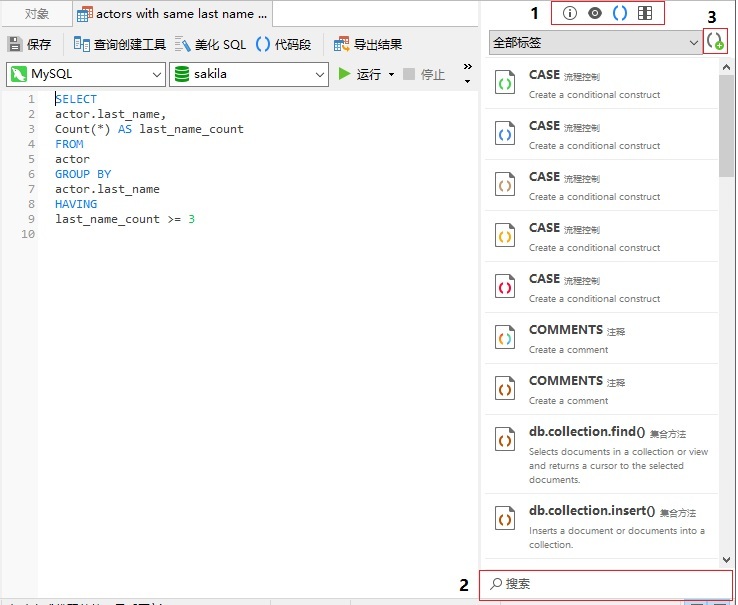
代码段库包含内建和用户定义的片段。如果要减少列表中的条目数,只需在“搜索”框中输入搜索字符串以筛选列表(上图的 #2)。你还可以根据数据库类型显示可用的代码段,或显示所有数据库类型的代码段。右击代码段库的任意位置,然后从弹出菜单中选择“显示其他数据库类型的片段”,以显示或隐藏其他数据库类型的代码段。项目旁边的复选标记表示“显示其他数据库类型的片段”已启用。
将代码段插入查询
在编辑器中插入一个代码段有两种方法:
- 只需在编辑器中输入代码段的名。智能代码补全功能将显示建议列表供你选择。从列表中选择一个片段名以将其插入编辑器中。
- 你可以将代码段库中的代码段拖放到编辑器中。将带有占位符的代码段插入编辑器后,你可以点击其中一个占位符,然后使用 TAB 键来在它们之间导航。当在选择了占位符时键入,它将会被输入的字符覆盖。
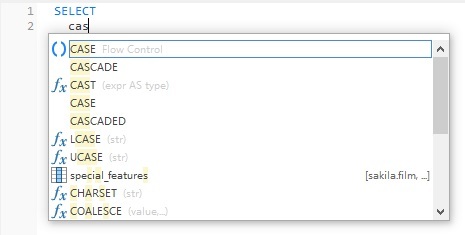
添加代码段
你可以创建自己的代码段并将其加到代码段库中。若要创建一个代码段,请在编辑器中选择所需的代码,然后右击并在弹出菜单中选择“创建片段”。
或者,你可以点击代码段窗格中的“创建代码段”(上面代码段窗格图的 #3)以直接打开“新建片段”对话框。然后,你可以为代码段分配标题和标签类型。在“新建代码段”窗口中输入代码,然后点击“保存”按钮将代码段保存到库中。
编辑代码段
双击库中的代码段将打开“编辑”对话框。内置代码段是只读的,如对话框标题中所示。
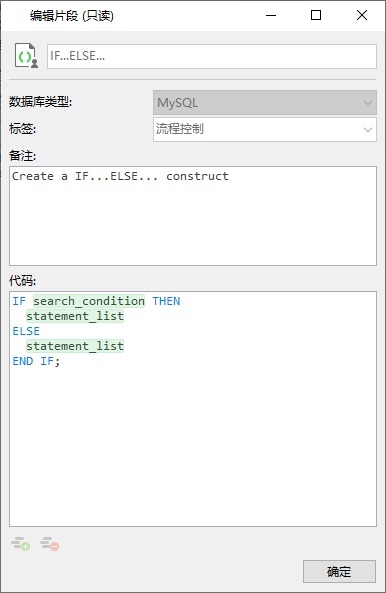
此外,您你可以右击代码段库的任意位置并禁用弹出菜单中的“显示默认的片段”来隐藏片段窗格中的内置片段。














